Más opciones en Copilot para ventas
En este artículo, obtendrá información sobre las otras opciones disponibles en Copilot para ventas. Estas opciones le ayudan a compartir comentarios, ver datos de diagnóstico, cerrar sesión y cambiar entre entornos o sistemas CRM. Puede acceder a estas opciones seleccionando Opciones (...) en la esquina superior derecha del panel Copilot para ventas.
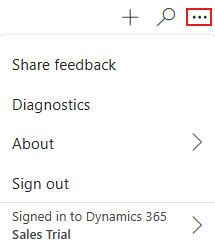
Compartir comentarios del complemento de Outlook
Si tiene algún comentario sobre Copilot para ventas, puede compartirlo desde el complemento. Sus comentarios son valiosos y los usamos para mejorar el producto.
Abrir Copilot para ventas en Outlook.
Seleccione Opciones (…) en la esquina superior derecha y, después, seleccione Compartir comentarios.
Introduzca sus respuestas en el formulario de comentarios y luego seleccione Enviar.
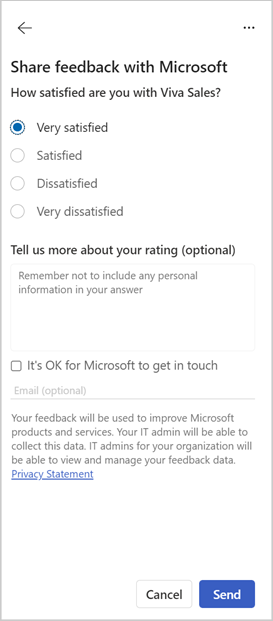
También puede recibir una notificación que le pida compartir comentarios de vez en cuando.
Compartir comentarios a través de tarjetas destacadas
Resalte la visualización de tarjetas ¿Es útil? con las opciones Sí y No. Seleccione la opción adecuada para compartir sus comentarios.
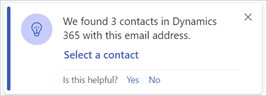
Ver datos de diagnóstico
Puede ver datos de diagnóstico y solución de problemas de Copilot para ventas, incluidas las versiones de la aplicación, los ID de sesión y otros metadatos relevantes de la aplicación. Estos datos son útiles cuando se trabaja con soporte técnico.
Abrir Copilot para ventas
Seleccione Opciones (...) en la esquina superior derecha y, a continuación, Diagnóstico.
Seleccione Copiar detalles para copiar los datos de diagnóstico y, a continuación, péguelos en un correo electrónico, chat de Teams o cualquier otro medio que desee utilizar para compartirlos con el equipo de asistencia técnica.
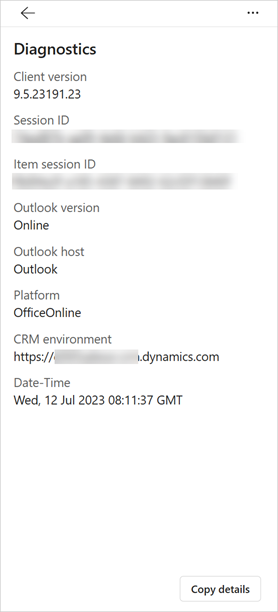
Cerrar la sesión de Copilot para ventas
Al cerrar sesión de Copilot para ventas se desconecta del sistema CRM. Debe iniciar sesión nuevamente para usar Copilot para ventas.
Cuando inicia sesión y se vuelve a conectar al mismo sistema y entorno CRM, su información se restaura al estado en el que estaba antes de cerrar sesión. Si se conecta a un sistema CRM diferente o a un entorno diferente, la información no se restaura.
En el panel Copilot para ventas , seleccione Opciones (...), y luego seleccione Cerrar sesión.
Cambiar entornos o CRM
Nota
Esta sección solo se aplica a los usuarios que han iniciado sesión en un entorno Dynamics 365.
Puede cambiar entre entornos de Dynamics 365 sin cerrar sesión en su entorno actual. Si es necesario, también puede iniciar sesión en Salesforce CRM.
En el panel Copilot para ventas, seleccione Opciones (...) y, a continuación, el nombre del entorno.
Seleccione Cambiar un entorno.
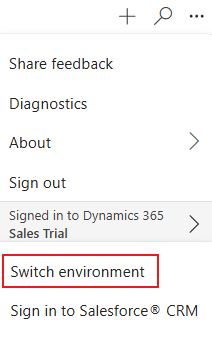
Si es necesario, para iniciar sesión en Salesforce CRM, seleccione Iniciar sesión en Salesforce® CRM y siga los pasos indicados por el asistente.
En el cuadro de diálogo Iniciado sesión en Dynamics 365, seleccione otro entorno de la lista Entorno y, a continuación, seleccione Aceptar.
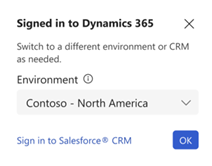
Para iniciar sesión en Salesforce CRM, seleccione Iniciar sesión en Salesforce® CRM y luego siga los pasos que se muestran en el asistente.